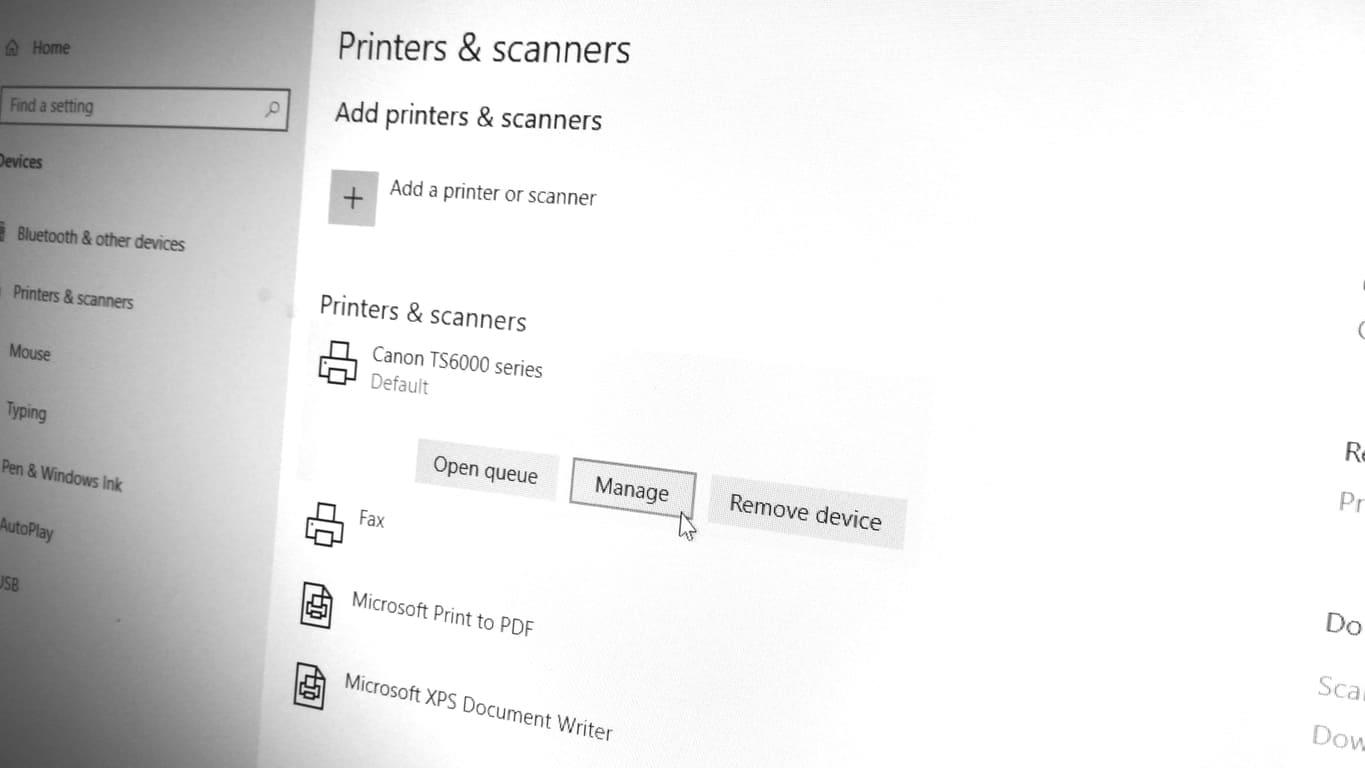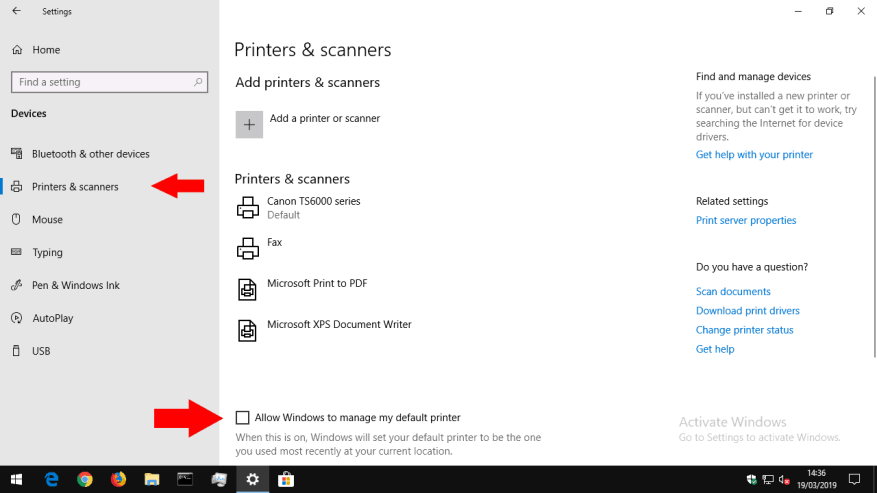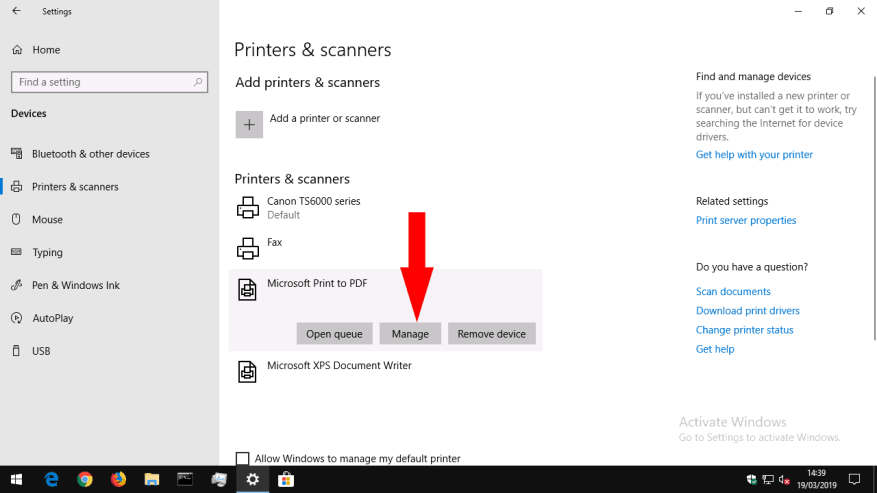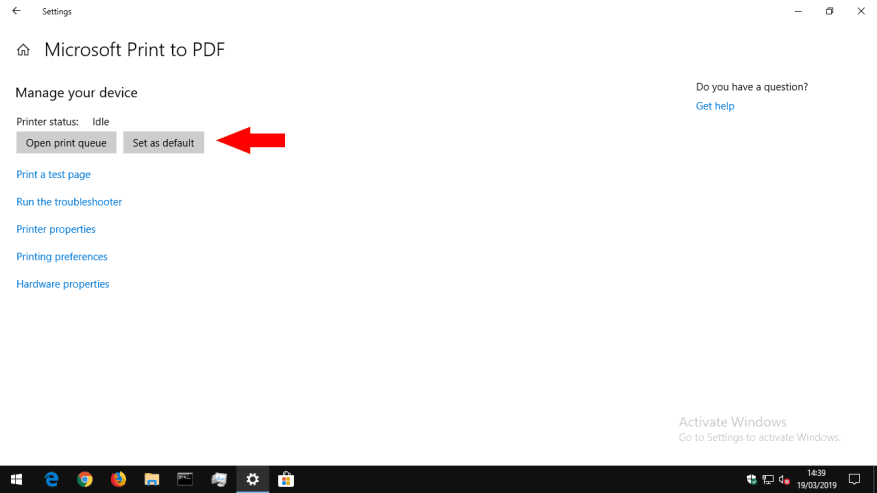Nastavenia tlačiarne v systéme Windows 10 vám umožňujú prispôsobiť, ktorá tlačiareň sa použije ako predvolená. Toto je tlačiareň, ktorá prijme váš dokument, keď stlačíte tlačidlo „Tlač“ bez toho, aby ste si výslovne vybrali tlačiareň, ktorú chcete použiť.
Od aktualizácie systému Windows 10 z novembra 2015 systém Windows prevzal automatické ovládanie predvolenej tlačiarne. Vždy vyberie zariadenie, ktoré ste použili naposledy. Tento režim dokonca zohľadňuje polohu, takže ak používate prenosný počítač vo viacerých budovách, predvolená tlačiareň sa zhoduje so zariadením vo vašej aktuálnej polohe. Ak však iné zariadenia používate iba príležitostne, možno budete chcieť svoje predvolené nastavenia nakonfigurovať manuálne.
Otvorte aplikáciu Nastavenia (stlačte Win+I) a kliknite na kategóriu „Zariadenia“. Teraz prejdite na stránku „Tlačiarne a skenery“.
Najprv vyhľadajte začiarkavacie políčko „Povoliť systému Windows spravovať moju predvolenú tlačiareň“. Zrušte ho, ak je začiarknuté, aby sa deaktivovala automatická funkcia popísaná vyššie.
Ďalej v zozname „Tlačiarne a skenery“ nájdite tlačiareň, ktorú chcete použiť ako predvolenú. Kliknite na jeho názov a stlačte tlačidlo „Spravovať“. Na ďalšej obrazovke kliknite na tlačidlo „Nastaviť ako predvolené“.
Teraz zistíte, že vybratá tlačiareň je vždy predvolená pri tlači nových dokumentov. V závislosti od aplikácie, z ktorej tlačíte, si stále budete môcť vybrať inú tlačiareň pre každú úlohu, no nebude to mať vplyv na žiadne budúce úlohy.
FAQ
Ako zmením predvolený prehliadač na svojom počítači?
V počítači kliknite na ponuku Štart . Kliknite na položku Nastavenia. Pôvodná verzia: Kliknite na položku Predvolené aplikácie systému. Aktualizácia tvorcov: Kliknite na položku Aplikácie Predvolené aplikácie. V dolnej časti v časti Webový prehliadač kliknite na svoj aktuálny prehliadač (zvyčajne Microsoft Edge). V okne „Vybrať aplikáciu“ kliknite na Google Chrome.
Ako nastavím predvolenú aplikáciu podľa typu súboru?
Potom vyberte „Predvolené aplikácie“, posuňte sa nadol do spodnej časti pravej obrazovky a vyberte „Vybrať predvolené aplikácie podľa typu súboru“. Najprv vyberte typ súboru, pre ktorý chcete nastaviť predvolenú aplikáciu (v tomto prípade je to .pdf).
Čo je predvolená aplikácia v systéme Windows 10?
Čo je predvolená aplikácia? Vo všeobecnosti sa predvolená aplikácia v systéme Windows 10 vzťahuje na aplikáciu, ktorá už bola v systéme nainštalovaná a nastavená ako primárny program na použitie pri vykonávaní konkrétnej akcie. Napríklad Fotky sú predvolenou aplikáciou na prezeranie obrázkov/fotografií/obrázkov; Microsoft Edge je predvolená aplikácia na prehliadanie webu.
Mení systém Windows 10 predvolený postup registrácie aplikácií?
„V systéme Windows 10 nebudú môcť všetky aplikácie – klasické aplikácie pre Windows aj univerzálne aplikácie pre Windows – vyvolať výzvu na zmenu predvolených nastavení, iba Windows.“ Môžete si o tom prečítať v článku prepojenom na stránke MSDN, tu Zmeny ako Windows 10 spracováva predvolené aplikácie To znamená, že postup registrácie sa v systéme Windows 10 NEZMENIL.
Ako zmením predvolené nastavenia vo Firefoxe?
Otvorte prehliadač Firefox. Vyberte tlačidlo ponuky Firefox, ktoré predstavuje tri vodorovné čiary a nachádza sa v pravom hornom rohu okna prehliadača. Keď sa zobrazí kontextová ponuka, vyberte položku Možnosti . Prvá sekcia na karte Všeobecné s názvom Spustenie obsahuje nastavenia vášho prehliadača. Vyberte možnosť Nastaviť ako predvolenú .
Ako zmením predvolený webový prehliadač v systéme Windows 10?
Ak chcete zmeniť predvolený webový prehliadač na počítači so systémom Windows 10, prejdite na Štart > Nastavenia > Aplikácie > Predvolené aplikácie. Potom kliknite na svoj predvolený webový prehliadač a z rozbaľovacieho zoznamu vyberte nový prehliadač. Ak nevidíte webový prehliadač, vyberte možnosť Vyhľadať aplikáciu v obchode Microsoft Store. Otvorte vyhľadávacie pole systému Windows.
Ako zmeniť predvolený prehliadač na MacBook Air?
Ako zmeniť predvolený prehliadač na počítači Mac 1 Kliknite na ikonu Apple v ľavom hornom rohu obrazovky. 2 Potom vyberte Systémové preferencie. 3 Ďalej kliknite na Všeobecné..4 Nakoniec vyberte možnosť Predvolený webový prehľadávač a vyberte preferovaný webový prehľadávač. Poznámka: Je potrebné stiahnuť a… Viac…
Ako zmením predvolený vyhľadávací nástroj na svojom počítači?
Kliknite na ikonu Nástroje úplne vpravo v okne prehliadača. Vyberte možnosti internetu. Na karte Všeobecné nájdite časť Vyhľadávanie a kliknite na položku Nastavenia . Vyberte položku Google. Kliknite na Nastaviť ako predvolené a kliknite na Zavrieť . Jednoduchý prístup k Vyhľadávaniu Google bez ohľadu na to, kde na webe sa nachádzate.
Ako nastavím predvolenú aplikáciu v systéme Windows 10?
Kliknite na Vybrať predvolené napravo od typu súboru, ktorý nastavujete ako predvolený. Ak je aplikácia už priradená k tomuto typu súboru, zobrazí sa namiesto možnosti Vybrať predvolené. Kliknutím na aktuálne priradenú aplikáciu zobrazíte ďalšie možnosti. V rozbaľovacom zozname Vyberte aplikáciu vyberte príslušnú aplikáciu.
Ako nastavím predvolený typ súboru?
Kliknite na Vybrať predvolené napravo od typu súboru, ktorý nastavujete ako predvolený. Ak je aplikácia už priradená k tomuto typu súboru, zobrazí sa namiesto možnosti Vybrať predvolené. Kliknutím na aktuálne priradenú aplikáciu zobrazíte ďalšie možnosti.
Čo je predvolený program v systéme Windows?
Predvolený program je program, ktorý systém Windows používa, keď otvoríte konkrétny typ súboru, napríklad hudobný súbor, obrázok alebo webovú stránku. v počítači si môžete jeden z nich vybrať ako predvolený prehliadač. Môžete čeliť vyššie uvedenému problému v dôsledku nepriradeného programu alebo aplikácie na otvorenie konkrétneho typu súboru v počítači.
Ako zmením predvolenú aplikáciu v telefóne s Androidom?
Jedným z najjednoduchších spôsobov, ako zmeniť predvolenú aplikáciu, je vyhľadávanie podľa typu súboru. V časti Nastavenia > Aplikácie > Predvolené aplikácie sa zobrazí textové pole s označením „Zadajte typ súboru alebo typ odkazu“. Kliknite na toto pole a zadajte názov prípony súboru, ktorú chcete priradiť k aplikácii.
Čo znamená „nastaviť predvolené podľa aplikácie“?
„Nastaviť predvolené nastavenia podľa aplikácie“ je posledná, ale aj najrozsiahlejšia metóda správy, ktoré súbory spracovávajú aplikácie nainštalované vo vašom počítači.
Prečo nemôžem vybrať aplikáciu ako predvolený typ súboru/protokol?
DÔLEŽITÉ: Ak nemôžete vybrať aplikáciu ako predvolenú pre konkrétny typ súboru alebo protokol, znamená to, že aplikácia nie je správne nainštalovaná v systéme Windows 10 alebo nemôže pracovať s týmto typom súboru/protokolom. Aplikácie systému Windows 10 môžu pracovať so špecifickým zoznamom typov súborov na základe toho, čo robia a ako ich vývojár naprogramoval.